Mucha gente elige guardar recuerdos tomando fotos con sus teléfonos. Pero lo cierto es que las fotos y los videos son los datos que más espacio de almacenamiento ocupan en iPhones y iPads.
Si tomas fotos y videos con frecuencia con tu iPhone o iPad, notarás que tu dispositivo se queda sin espacio de almacenamiento rápidamente. Además, puede que haya fotos o videos que no quieras ver ni que nadie más vea.
Por lo tanto, es importante revisar y eliminar regularmente las fotos y vídeos del iPhone y el iPad. ¿Cómo se pueden eliminar fotos permanentemente del iPhone y el iPad?
Cómo eliminar fotos permanentemente en iPhone y iPad
Tener demasiadas fotos en tu iPhone o iPad hará que tu dispositivo funcione más lento y ocupe más memoria. Si quieres eliminar fotos permanentemente pero no sabes cómo, puedes seguir los pasos a continuación:
Paso 1: Eliminar fotos de la pestaña Fotos
De hecho, esta es una de las formas más populares de eliminar fotos, pero tenga en cuenta que si solo elimina fotos de la sección "Fotos", no se podrán eliminar permanentemente. En ese caso, las fotos eliminadas se guardarán en el Álbum de Eliminadas Recientemente, donde se guardarán durante 30 días a partir de la fecha de eliminación, tras lo cual se perderán.
Puedes eliminarla abriendo la app Fotos en tu dispositivo y pulsando la pestaña "Galería" > "Todas las fotos" > eliminando la foto. Si quieres eliminar una foto o un vídeo, púlsalo, pulsa el icono de la papelera y, a continuación, pulsa "Eliminar foto".
Si desea eliminar varias fotos y videos, haga clic en "Seleccionar", luego seleccione las fotos y los videos que necesita, haga clic en el ícono de la papelera y seleccione Eliminar.
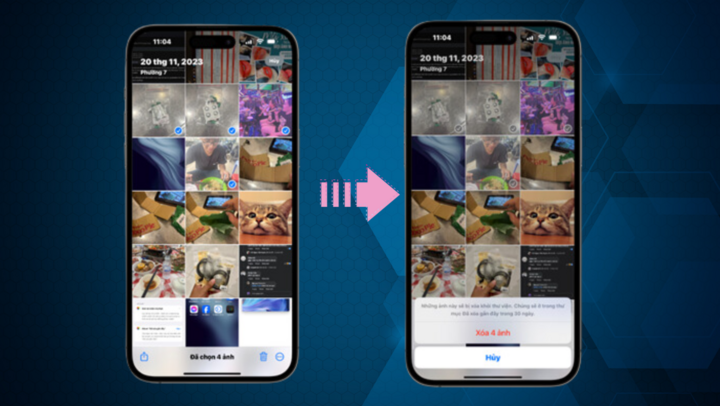
Cómo eliminar fotos permanentemente en iPhone desde la pestaña Fotos
Paso 2: Eliminar fotos del Álbum Eliminado Recientemente
El Álbum de Eliminados Recientemente es la carpeta que almacena las fotos eliminadas en los últimos 30 días. Por lo tanto, si has eliminado fotos en la pestaña Fotos, pero no en el Álbum de Eliminados Recientemente, debes acceder a este último para eliminar las fotos de la papelera del iPhone.
Con esta forma de eliminar fotos borradas en iPhone, incluso si alguien más busca en la papelera de tu dispositivo, no encontrará las fotos que eliminaste. Incluso si quieres restaurarlas, es difícil.
Abre la app Fotos y pulsa la pestaña "Álbumes". Busca el álbum "Eliminados recientemente" y púlsalo. Tu dispositivo te pedirá que introduzcas tu Face ID o tu código de acceso para acceder a este álbum.
Una vez desbloqueada, aparecerán las fotos del álbum "Eliminados recientemente". Para eliminarlas inmediatamente, pulsa "Seleccionar", luego el icono de tres puntos y pulsa "Eliminar todo".
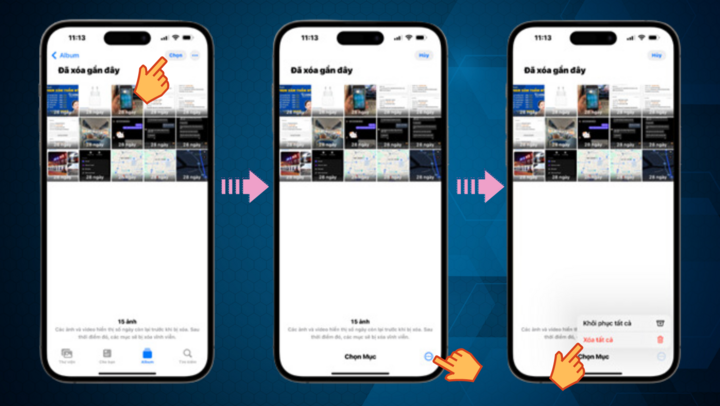
Eliminar fotos basura del iPhone
Paso 3: Elimina las fotos del iPhone almacenadas en la tarjeta compartida
Este es uno de los pasos sencillos que muchos usuarios usan para eliminar fotos permanentemente en iPhone y iPad. Es importante saber que si has aplicado la eliminación de fotos en la sección "Eliminados recientemente", no significa necesariamente que se hayan eliminado definitivamente.
Es posible que en el dispositivo que estás usando esas fotos se hayan eliminado de forma permanente, pero en el almacenamiento en la nube de iCloud o en la pestaña Compartir, esas fotos aún están respaldadas.
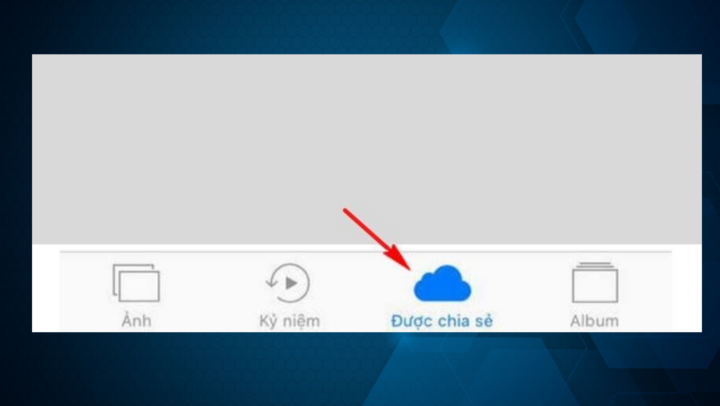
Eliminar fotos en la pestaña “Compartidas”
Paso 4: Desactiva la función de envío automático de fotos a iCloud
Este es uno de los pasos necesarios para eliminar fotos permanentemente en el iPhone. Con este paso, evitarás que se guarden copias de seguridad de fotos en la nube. Para ello, sigue las instrucciones a continuación:
Vaya a Configuración > seleccione iCloud > seleccione Fotos > desactive todas las funciones para enviar fotos a iCloud.
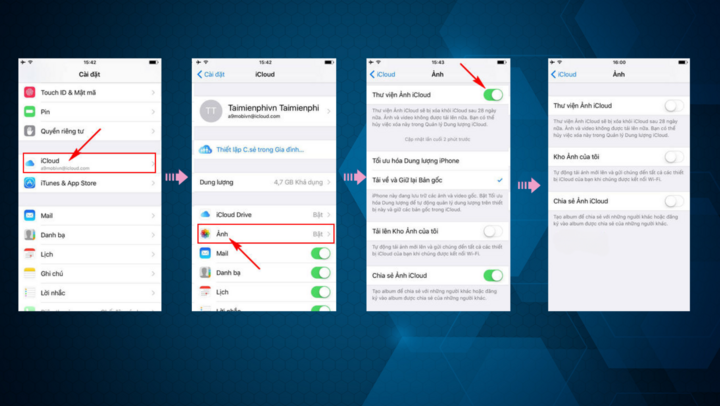
Cómo eliminar fotos de iCloud en iPhone y iPad
A veces conviene deshacerse de fotos duplicadas o de baja calidad. Puede que notes una mejora en el rendimiento al liberar espacio en tu iPhone o iPad.
[anuncio_2]
Fuente





![[Foto] Programa especial de arte nacional “80 años de viaje de Independencia-Libertad-Felicidad”](https://vphoto.vietnam.vn/thumb/1200x675/vietnam/resource/IMAGE/2025/9/2/42dac4eb737045319da2d9dc32c095c0)


![[Foto] Desfile de fuerzas armadas en el mar](https://vphoto.vietnam.vn/thumb/1200x675/vietnam/resource/IMAGE/2025/9/2/98e977be014c49fca05fbb873eae2e8f)
























































![[En vivo] Desfile y marcha para celebrar el 80 aniversario de la Revolución de Agosto y el Día Nacional 2 de Septiembre](https://vphoto.vietnam.vn/thumb/402x226/vietnam/resource/IMAGE/2025/9/2/ab9a5faafecf4bd4893de1594680b043)




























Kommentar (0)